วิธีดาวน์เกรดแอพ Android โดยไม่ถอนการติดตั้ง
เผยแพร่แล้ว: 2022-11-17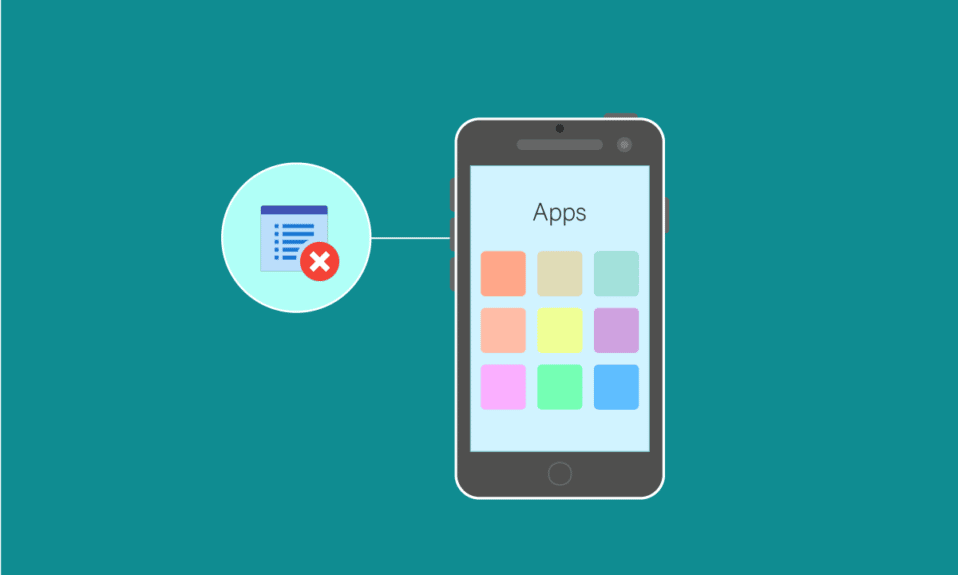
เคยเกิดขึ้นกับคุณหรือไม่ที่คุณอัปเดตแอปและคุณสมบัติที่คุณโปรดปรานหายไปจากแอปพลิเคชัน ในกรณีนี้ ตัวเลือกเดียวที่เหลืออยู่คือดาวน์เกรดแอป Android โดยไม่ต้องถอนการติดตั้ง แต่ในกรณีนี้ ข้อมูลทั้งหมดของคุณอาจสูญหาย ดังนั้นคุณจะต้องทำตามขั้นตอนเพื่อดาวน์เกรดแอพ Android โดยไม่สูญเสียข้อมูล
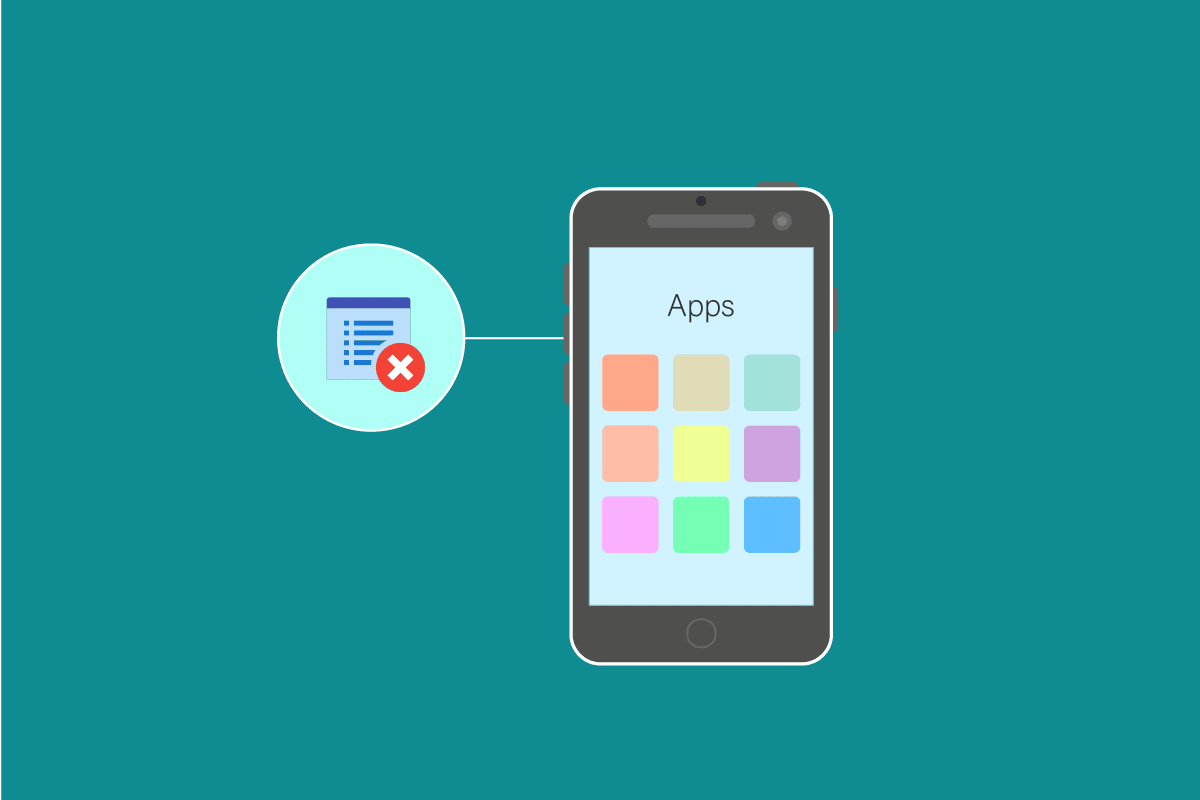
เนื้อหา
- วิธีดาวน์เกรดแอพ Android โดยไม่ถอนการติดตั้ง
- ข้อกำหนดเบื้องต้นสำหรับการใช้ ADB
- วิธีเปิดการดีบัก USB
- วิธีดาวน์โหลดและติดตั้ง ADB บน Windows
- วิธีดาวน์เกรดแอพ Android โดยไม่สูญเสียข้อมูล
- วิธีดาวน์เกรดบริการ Google Play
- วิธีดาวน์เกรดแอพบน Play Store
วิธีดาวน์เกรดแอพ Android โดยไม่ถอนการติดตั้ง
เราทราบดีว่าคุณลักษณะบางอย่างของแอปมีความหมายต่อผู้ใช้มากเพียงใด และการอัปเดตอาจทำให้คุณตกอยู่ในสถานการณ์ที่ยุ่งยาก หากคุณควรจัดการกับแอปที่อัปเดตด้วยวิธีใดวิธีหนึ่ง หรือใช้ความพยายามเป็นพิเศษในการดาวน์เกรดแอปพลิเคชัน นอกจากนี้ เราได้เพิ่มบทช่วยสอนพิเศษสำหรับวิธีดาวน์เกรดบริการ Google Play และดาวน์เกรดแอพ Play Store
ข้อกำหนดเบื้องต้นสำหรับการใช้ ADB
ก่อนดาวน์เกรดแอพ Android โดยไม่ถอนการติดตั้ง คุณจะต้องดำเนินการตามขั้นตอนบางอย่างก่อนเพื่อให้สมาร์ทโฟนและระบบคอมพิวเตอร์ของคุณพร้อมสำหรับการดาวน์เกรด ขั้นตอนแรกคือการเปิดใช้งานการดีบัก USB: คุณต้องทำตามขั้นตอนนี้บนอุปกรณ์ Android ของคุณโดยใช้วิธีการด้านล่าง:
วิธีเปิดการดีบัก USB
1. เปิดการตั้งค่าและคลิกที่ตัวเลือกระบบ
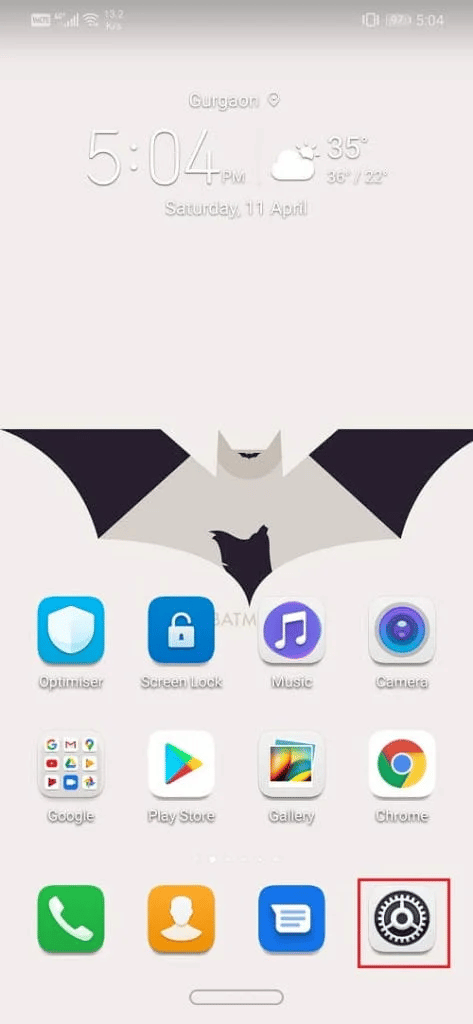
2. ไปที่แท็บระบบแล้วแตะเพื่อเปิด
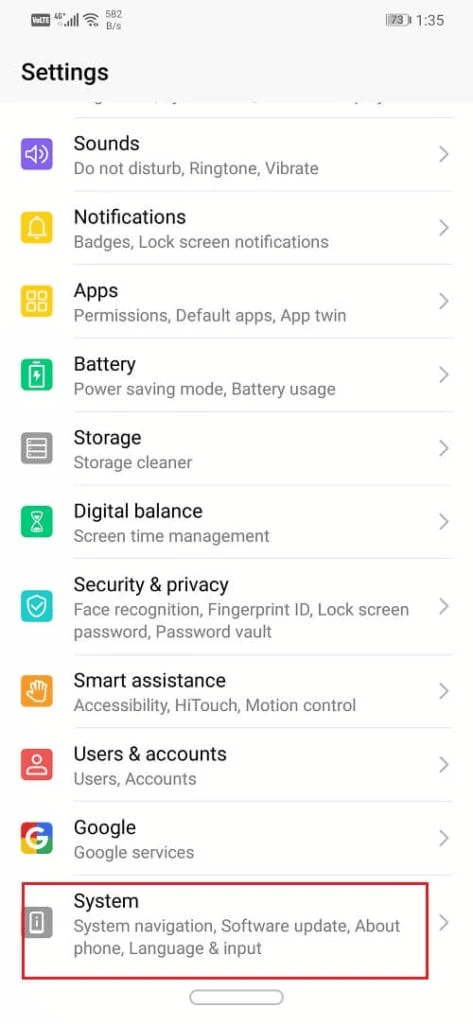
3. ตอนนี้ แตะ ที่ตัวเลือกผู้พัฒนา เจ็ดถึงแปดครั้ง

4. ในตัวเลือกสำหรับนักพัฒนาให้เลื่อนลงไปที่ส่วน การดีบัก
5. สลับการ ดีบัก USB

ขั้นตอนต่อไปคือการดาวน์โหลดและติดตั้ง ADB บนพีซีของคุณ ทำตามขั้นตอนที่ให้ไว้ในส่วนถัดไปเพื่อทำเช่นเดียวกัน
อ่านเพิ่มเติม: แก้ไขข้อผิดพลาดในการดึงข้อมูลจากเซิร์ฟเวอร์ RPC
วิธีดาวน์โหลดและติดตั้ง ADB บน Windows
1. เข้าถึงหน้าดาวน์โหลดสำหรับเครื่องมือแพลตฟอร์มสำหรับ Android SDK
2. คลิกปุ่ม SDK Platform-Tools สำหรับ Windows เพื่อดำเนินการต่อ ขึ้นอยู่กับระบบปฏิบัติการที่คุณกำลังใช้งาน คุณยังสามารถเลือกจากทางเลือกอื่นๆ
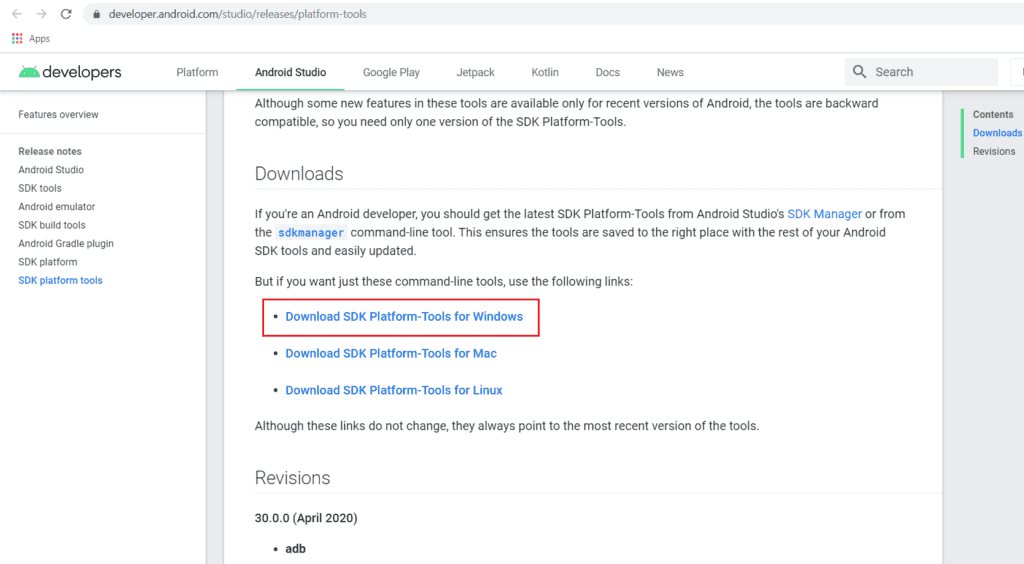
3. คลิกปุ่ม ดาวน์โหลด หลังจากรับทราบข้อกำหนดและเงื่อนไข
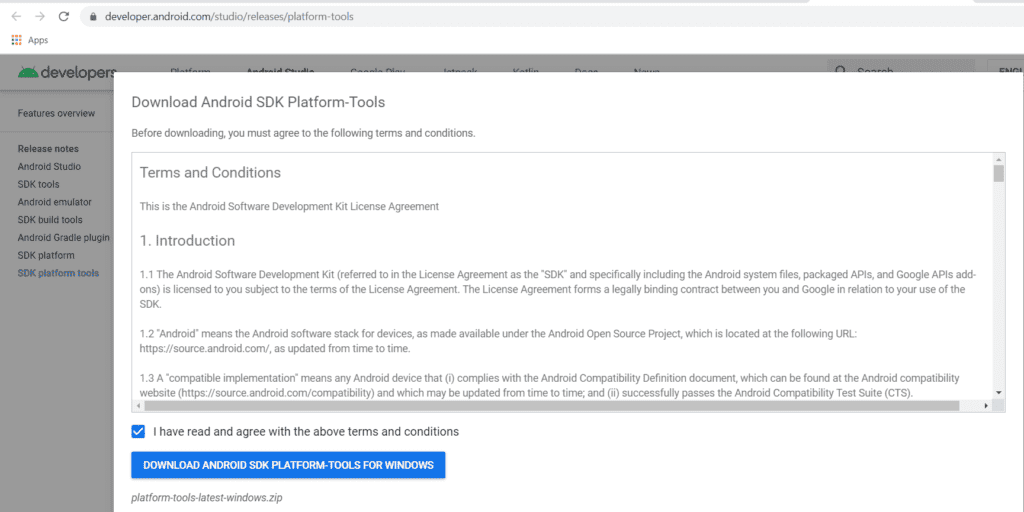
4. หลังจากดาวน์โหลดไฟล์ zip ให้คลายไฟล์ในตำแหน่งที่คุณต้องการเก็บไฟล์ชุดเครื่องมือ
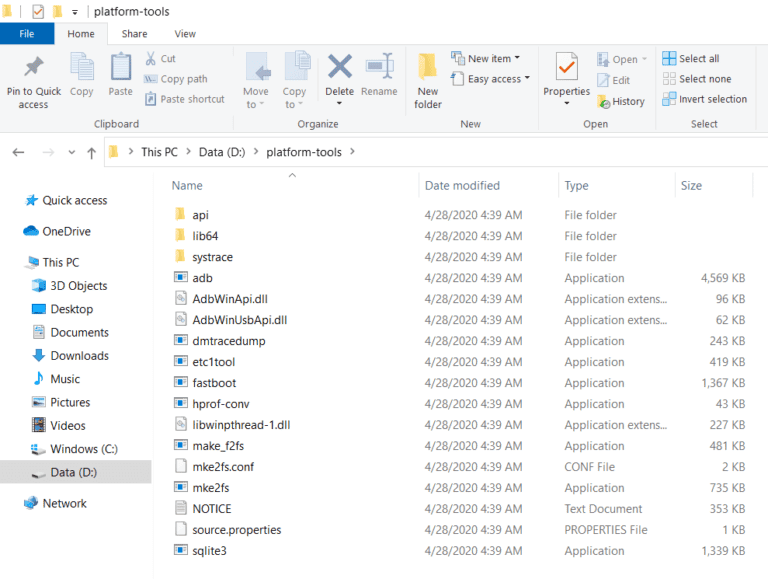
ตอนนี้เราจะดำเนินการขั้นตอนที่สามและขั้นตอนสุดท้ายของขั้นตอน
วิธีดาวน์เกรดแอพ Android โดยไม่สูญเสียข้อมูล
หากต้องการดาวน์เกรดแอป Android โดยไม่สูญเสียข้อมูล ตรวจสอบให้แน่ใจว่าได้กำหนดค่า ADB อย่างถูกต้องและรู้จักอุปกรณ์ที่เชื่อมต่อก่อนที่จะดำเนินการติดตั้ง APK โดยใช้คำแนะนำของ ADB
1. เชื่อมต่อสมาร์ทโฟน Android กับคอมพิวเตอร์ จากนั้นเปิดโฟลเดอร์ เครื่องมือแพลตฟอร์ม SDK
2. ดาวน์โหลดแอปเวอร์ชัน APK ที่คุณต้องการดาวน์เกรด สิ่งนี้สามารถทำได้โดยการค้นหาบน APKMirror
3. วาง APK ลงใน โฟลเดอร์ ADB ที่แยกออกมาซึ่งคุณดาวน์โหลด
4. คลิกขวาในขณะที่ กดปุ่ม Shift ค้างไว้ ในโฟลเดอร์นี้ เลือกตัวเลือก เปิดหน้าต่างคำสั่งที่นี่ จากเมนู คลิกที่ หน้าต่าง Open PowerShell ที่นี่ หากไม่มีตัวเลือกการเปิดหน้าต่างคำสั่ง

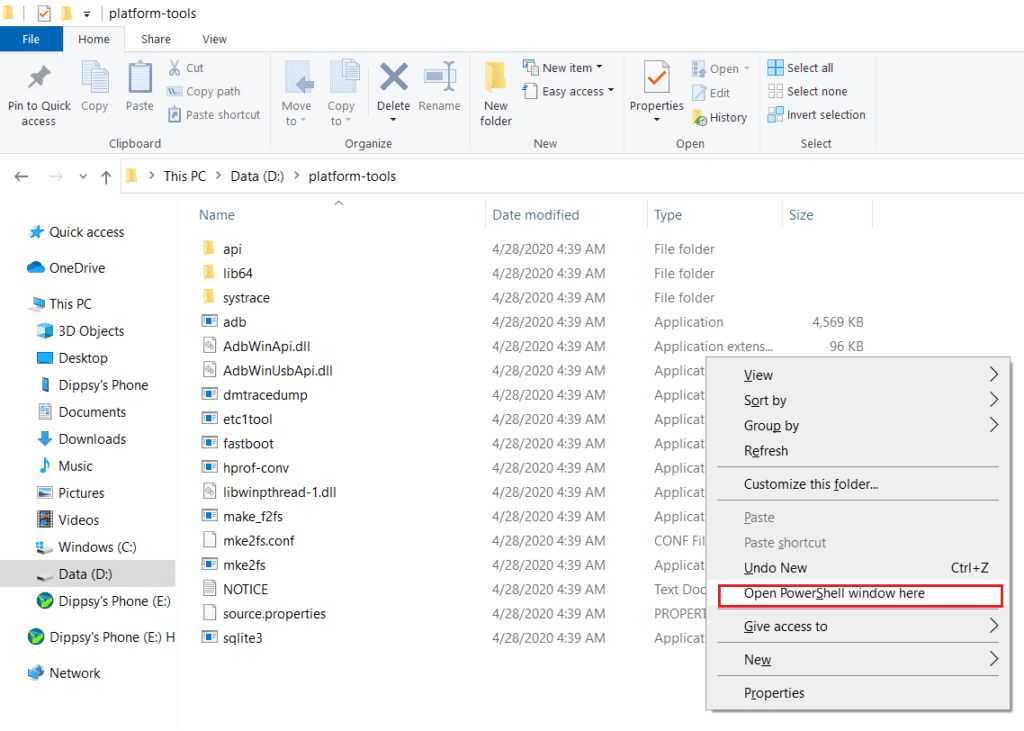
5. ป้อน คำสั่ง ต่อไปนี้ทันทีในหน้าต่าง PowerShell :
adb Instagram.apk /sdcard/Insta.apk adb เปลือก pm ติดตั้ง -r -d /sdcard/Insta.apk
หมายเหตุ: ที่นี่มีการเปลี่ยนชื่อไฟล์ด้วยวิธีต่อไปนี้: Instagram.apk เป็นชื่อของไฟล์ต้นฉบับและ Insta.apk เป็นชื่อใหม่ที่กำหนดให้กับเวอร์ชันดาวน์เกรดที่คุณเลือก
อ่านเพิ่มเติม: 12 วิธีในการแก้ไขไม่สามารถดาวน์โหลดบนอุปกรณ์ Android ได้ในขณะนี้
วิธีดาวน์เกรดบริการ Google Play
กระบวนการดาวน์เกรดบริการ Google Play นั้นค่อนข้างง่ายเมื่อเทียบกับกระบวนการดาวน์เกรดแอพอื่น ๆ ซึ่งคุณสามารถทำตามขั้นตอนด้านล่างเพราะมันแตกต่างจากกระบวนการตามด้วยแอพดาวน์เกรด Android โดยไม่ต้องถอนการติดตั้ง
1. เปิด การตั้งค่า
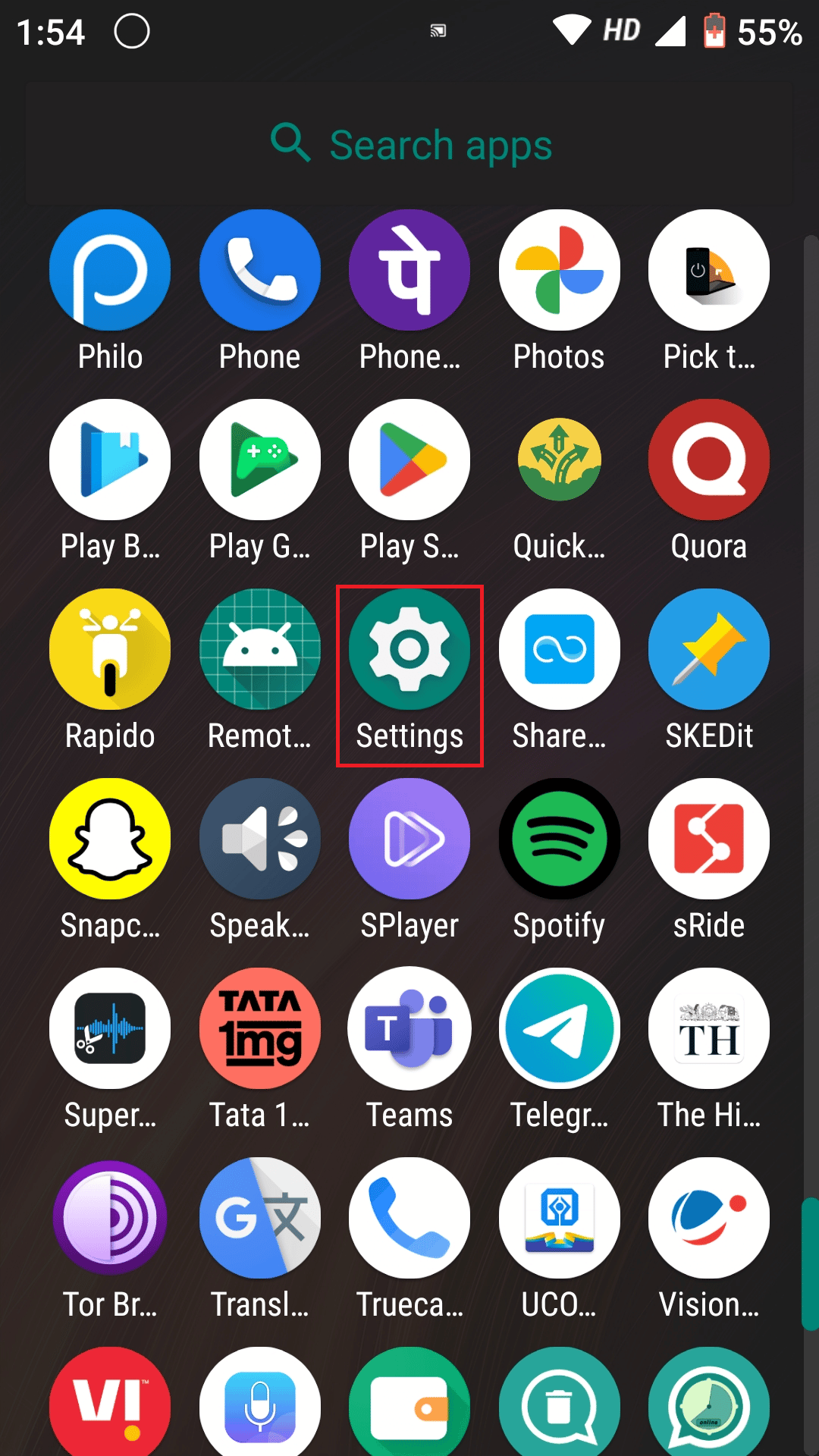
2. พิมพ์ Device admin apps/device administrator แล้วแตะเพื่อเปิด
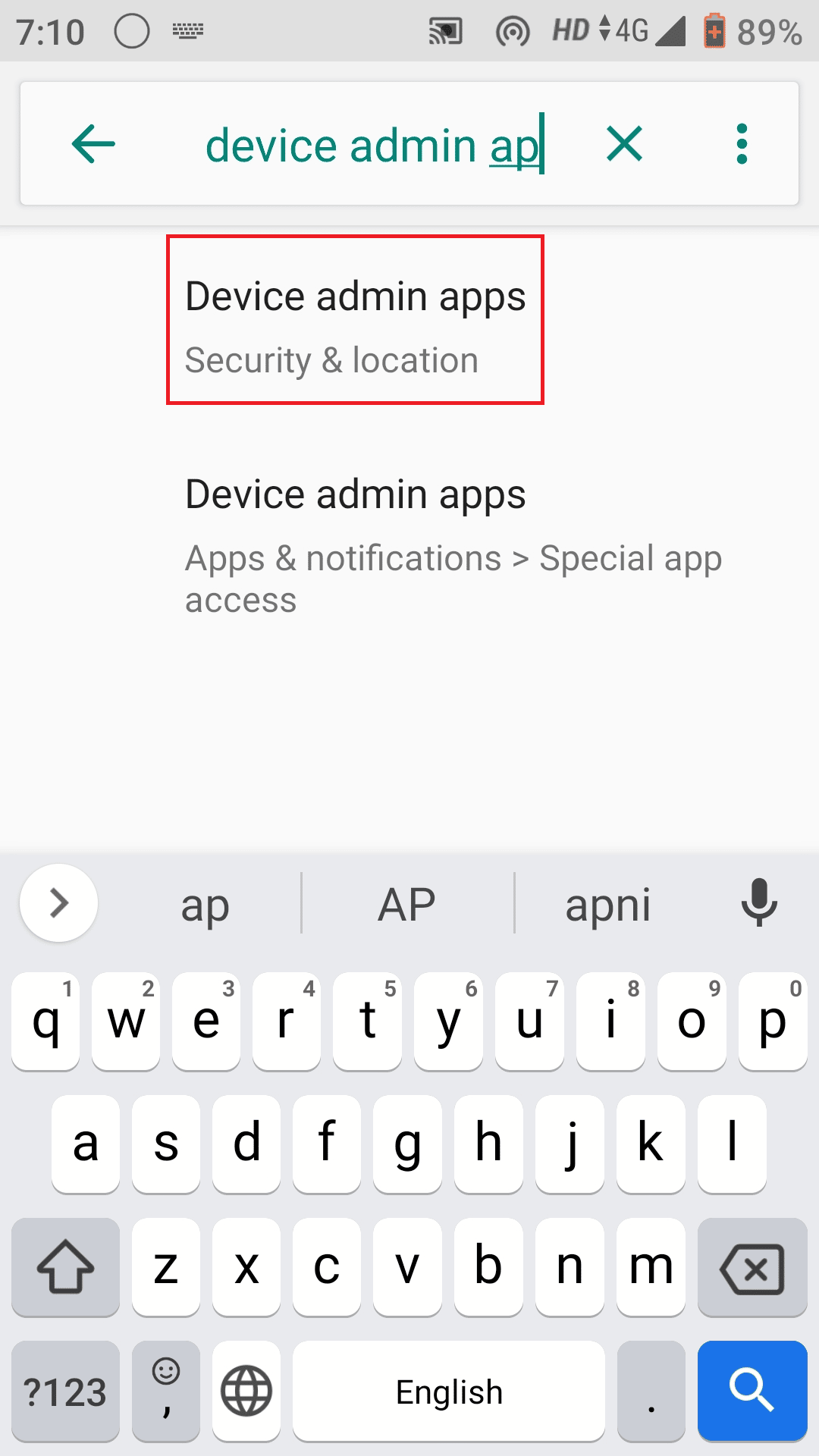
3. สลับปิด ค้นหาอุปกรณ์ของฉัน
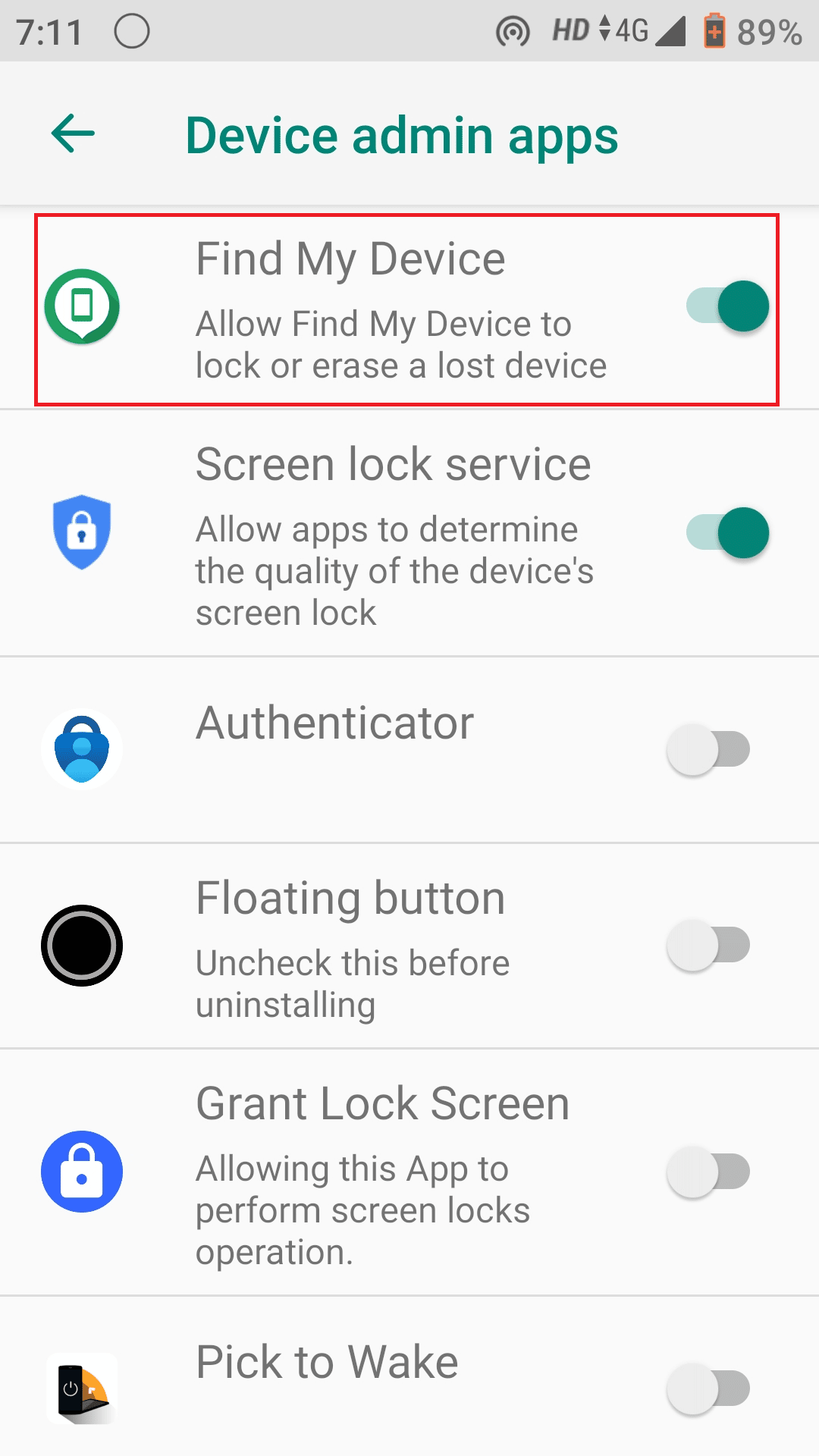
4. ค้นหาในการตั้งค่า Google play services เปิดและแตะที่ จุดสามจุด ที่มุมขวาบน

5. แตะที่ ถอนการติดตั้งการอัปเดต
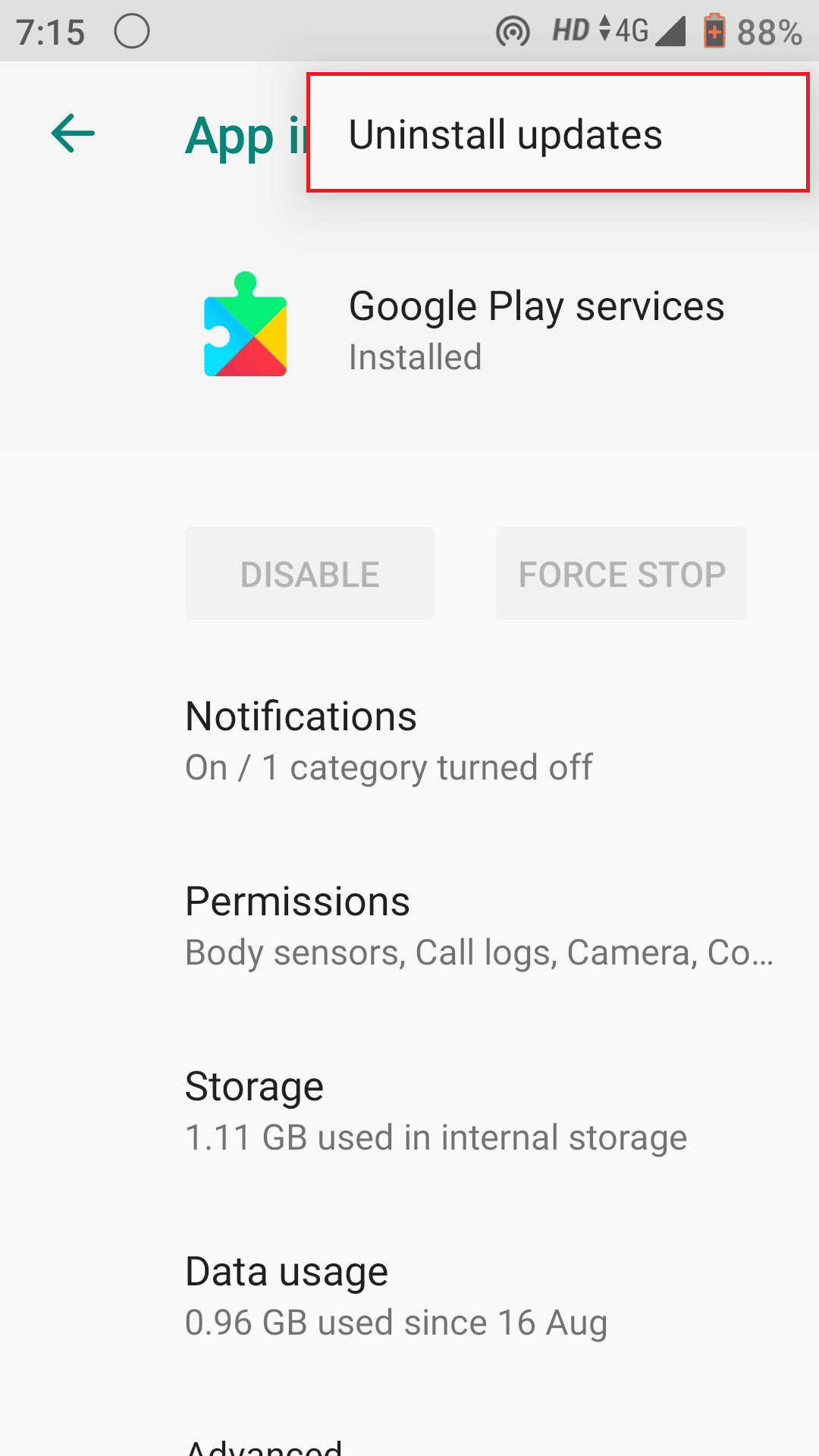
6. ในบริการ Google play และปิด การใช้ข้อมูล พื้นหลัง ในส่วนการใช้ข้อมูล
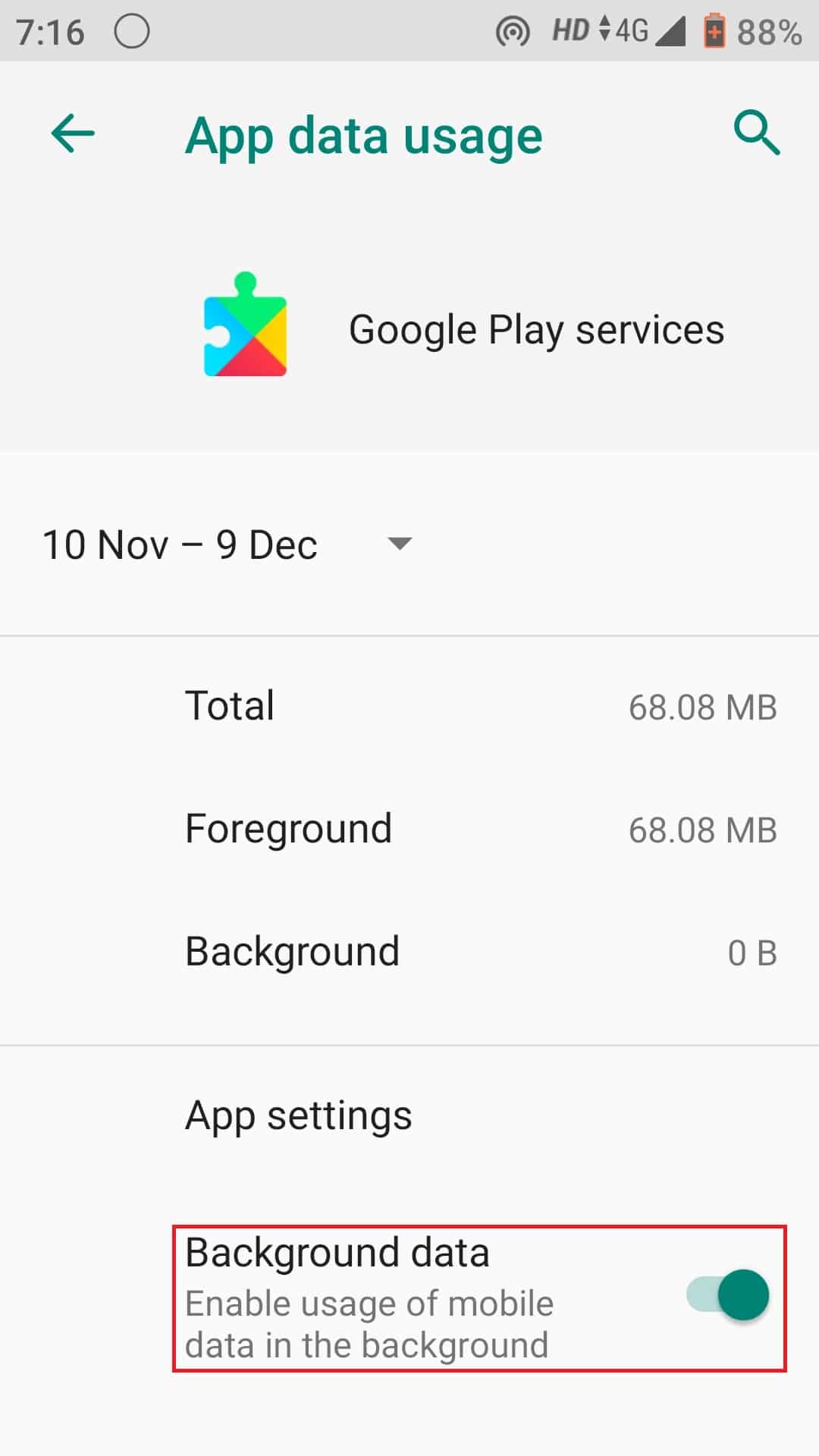
7. สุดท้าย รีสตาร์ทโทรศัพท์ Android ของคุณ
อ่านเพิ่มเติม: 8 วิธีในการแก้ไขไม่สามารถส่งข้อความไปยังข้อความมัลติมีเดียจำนวนมากที่ไม่ได้ส่ง
วิธีดาวน์เกรดแอพบน Play Store
ในปัจจุบัน ไม่มีทางที่คุณจะดาวน์เกรดแอพเพลย์สโตร์ได้ ดังนั้น วิธีเดียวที่เหลืออยู่คือการดาวน์เกรดแอป Android ทีละรายการ
คำถามที่พบบ่อย (FAQs)
ไตรมาสที่ 1 เหตุใดจึงดาวน์เกรดแอป Android
ตอบ การอัปเดตมักเกิดขึ้นอย่างเงียบๆ และไม่มีการแจ้งให้คุณทราบ ด้วยเหตุนี้ คุณจึงอาจถูกบังคับให้ใช้เวอร์ชันซอฟต์แวร์ที่ซับซ้อนเกินกว่าจะใช้งาน มีปัญหามากเกินไป หรือขาดฟังก์ชันการทำงานที่จำเป็นต่อไลฟ์สไตล์ของคุณ แอปจะกลับไปเป็นเวอร์ชันก่อนหน้าเมื่อมีการดาวน์เกรด
ไตรมาสที่ 2 จะดาวน์เกรดแอพบน Samsung ได้อย่างไร?
ตอบ หากต้องการดาวน์เกรดโทรศัพท์ Samsung เป็นเวอร์ชันก่อนหน้า ให้ดาวน์โหลด ไฟล์ APK และทำตามขั้นตอนเดียวกับที่กล่าวไว้ข้างต้น
ไตรมาสที่ 3 การดาวน์เกรด Android ปลอดภัยหรือไม่
ตอบ การลดระดับเป็นวิธีปฏิบัติที่ผู้ผลิตไม่รับรองอย่างเป็นทางการ ทำได้ยากและอาจทำให้การรับประกันอุปกรณ์เป็นโมฆะได้ คุณไม่ควรลองทำสิ่งนี้เว้นแต่คุณจะมีความเชี่ยวชาญในการเปลี่ยนแปลงซอฟต์แวร์บนอุปกรณ์ของคุณมาก่อน เนื่องจากมีความเสี่ยงที่จะทำให้เกิดข้อผิดพลาดได้
ไตรมาสที่ 4 จะดาวน์เกรดแอพ YouTube บน Android ได้อย่างไร?
ตอบ การดาวน์เกรดแอป YouTube นั้นง่ายกว่าที่คุณคิด เปิด การตั้งค่า และพิมพ์ แอปและการแจ้งเตือน ในแถบค้นหา แล้วเลื่อนไปจนกว่าคุณจะพบ YouTube เปิดและแตะที่ไอคอนสามจุดที่มุมขวาบน จากนั้นแตะ ถอนการติดตั้ง การอัปเดต
Q5. เหตุใดคุณจึงควรดาวน์เกรดแอป Android ของคุณ
ตอบ การดาวน์เกรดไม่ใช่แนวทางปฏิบัติที่ผู้ผลิตรับรองอย่างเป็นทางการ เป็นเรื่องยากที่จะทำ อาจทำให้การรับประกันของคุณเป็นโมฆะ และอาจทำให้อุปกรณ์ของคุณเสียหายได้ คุณไม่ควรพยายามทำเช่นนี้เว้นแต่คุณจะเคยมีประสบการณ์ในการเปลี่ยนซอฟต์แวร์บนอุปกรณ์ของคุณมาก่อน
ที่แนะนำ:
- วิธีรีเซ็ต Fitbit Inspire 2 โดยไม่สูญเสียข้อมูล
- แก้ไขข้อความเสียง Samsung Galaxy 5 ไม่ทำงาน
- แก้ไข Android ไม่มีข้อผิดพลาดคำสั่ง
- แอพ Android ที่ผิดกฎหมายที่ดีที่สุด 27 อันดับแรกที่ไม่ได้อยู่ใน Play Store
เราหวังว่าคู่มือนี้จะช่วยให้คุณเรียนรู้วิธี ดาวน์เกรดแอป Android โดยไม่ต้องถอนการติดตั้ง หากคุณมีข้อสงสัยหรือข้อเสนอแนะโปรดทิ้งในส่วนความคิดเห็นด้านล่าง
